iPhone’un Ekran Parlaklığı Minimumun Altına Nasıl İndirilir?
iPhone’un Ekran Parlaklığı Minimumun Altına Nasıl İndirilir?
iPhone’daki minimum parlaklık seviyesi bazı kullanıcılar için yeterince düşük olmayabilir, ancak parlaklığı minimumun altına düşürmenin iki yolu vardır.
Bu bazıları için sürpriz olabilir, ama iPhone kullanıcılar ekran parlaklığını minimum seviyenin altına düşürebilir.An iPhone’un parlaklığı genellikle kontrol edilir Kontrol Merkezi’ndeki kaydırıcı aracılığıyla.Daha sonra, iyi aydınlatılmış bir ortamda artırarak ve düşük ışık koşullarında azaltarak parlaklığı otomatik olarak ayarlayan ortam ışık sensörü vardır.Bir iPhone’u gece veya zayıf aydınlatılmış bir ortamda kullanırken, kullanıcı parlaklık kaydırıcısını en aza indirebilir. O zamanki ortam aydınlatma koşullarına bağlı olarak, ekrandan gelen ışık miktarının hala biraz fazla olma şansı vardır.
Bir iPhone’un ekran parlaklığını normal minimumun altına düşürmenin iki yolu vardır. Daha kısa yöntem Ayarlar uygulamasına gitmeyi ve Erişilebilirlik bölümüne gitmeyi içerir.Buraya geldiğinizde ‘Ekran ve Metin Boyutu’ ve’ adlı bir seçeneği bulmak için sayfanın altına kadar kaydırın ‘Beyaz Noktayı Azalt.’ Seçeneği etkinleştirmek ekran parlaklığını hemen düşürür.Kullanıcı daha sonra seçenekle verilen yüzdeyi ayarlayarak karartma etkisini artırabilir veya azaltabilir.Minimum ekran parlaklığı için Beyaz Noktayı Azalt 100’e parlaklığı büyük ölçüde azaltın.Ardından iPhone’un ekran parlaklığını minimumun altına indirmek için Kontrol Merkezi’ndeki kaydırıcıyı kullanın.
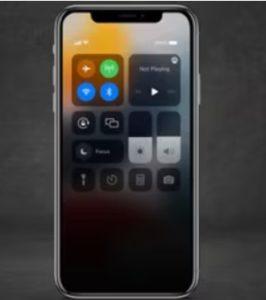
Zoom’un Düşük Işığıyla Parlaklığı Azaltın
Bir iPhone’un parlaklık seviyesini minimumun altına düşürmenin ikinci yolu yakınlaştırma ekran büyüteç aracı. Yine, Ayarlar uygulamasını açın ve Erişilebilirlik Bölüm.Sonra üzerine dokunun yakınlaştırma ve özelliği etkinleştirin.Şimdi Yakınlaştır’ı etkinleştirmek için ekrana üç parmağınızla çift dokunun ve ekranda görünen menüden ‘Filtre Seçin’ sonra gelen ‘Düşük ışık’ mevcut seçenekler listesinden.Bu seçenek iPhone’un ekran parlaklığını önemli ölçüde düşürecek ve parlaklık kaydırıcısıyla daha da düşürülebilir Kontrol Merkezinde.Özelliğin güç düğmesi tarafından etkinleştirilmesine izin vererek Yakınlaştırma için Erişilebilirlik Kısayolu da etkinleştirilebilir.
Her iki yöntem de en son iOS sürümünü çalıştıran tüm iPhone modelleri için çalışmalıdır. Ancak, etkinleştirdikten sonra Beyaz Noktayı Azalt veya Zoom’lar Düşük ışık filtre, kullanıcılar Kontrol Merkezi ( ‘deki parlaklık kaydırıcısının ) altına sürüklenmesinin tam bir karartmaya neden olabileceğini unutmamalıdır.Bu, iPhone’u yeniden başlatarak düzeltilebilir olsa da, parlaklığı dikkatli bir şekilde ve yalnızca gerekli seviyeye düşürmek en iyisidir.
kendilerini her zaman geceleri parlaklığı ayarlarken bulan iPhone kullanıcıları, telefonun yerleşik Gece Vardiyası cihazın ekranının gözlerinde daha kolay olmasını istedikleri belirli saatleri zamanlamaya hazırlanıyor. Night Shift, ekran ayarlarını değiştirerek ışığın daha sıcak görünmesini sağlar ve gözlere standart olan sert, ultra parlak ışıktan daha az zorlanır. Kullanıcılar, güneşte bir aya benzeyen simgeye dokunarak veya ‘ ‘e giderek Kontrol Merkezinde Gece Vardiyasını bulabilirler.ayarlar’ > ‘Ekran ve Parlaklık’ > ‘Gece Vardiyası.’ Orada, devam etmesi / kapanması veya yapışması için belirli bir program ayarlayabilirler iPhone en gün batımının gün doğumuna varsayılanıdır.

